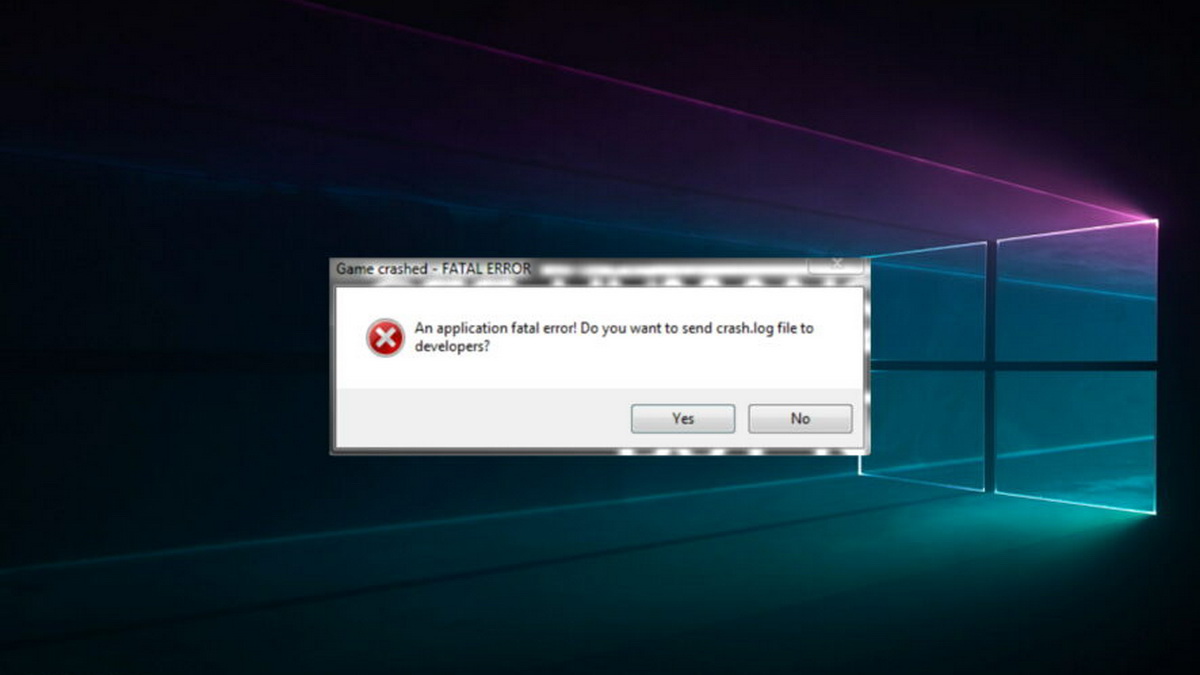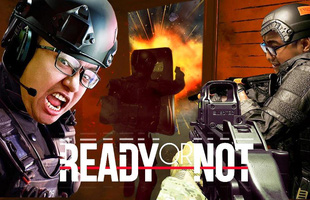Dù Windows 11 đã ra mắt, và việc chơi game trên Windows 11 tỏ ra rất mượt mà, ít lag, bug, không ít game thủ vẫn còn ở lại với Windows 10 trong thời gian chờ đợi Windows 11 hoàn thiện hơn. Để giúp trải nghiệm của bạn tốt nhất có thể, chúng tôi xin được giới thiệu đến các bạn bộ bí kíp cách giảm lag khi chơi game trên win 10 trong bài viết này.
Phụ lục
Kiểm tra đường truyền
Việc thua một trận đấu PUBG vì máy tính của bạn đột ngột bị đóng băng trong 50 mili giây hay mạng bị giật, lag, delay có thể rất khó chịu. Tin tốt là bạn có thể ngăn chặn sự nhầm lẫn này trong phần lớn các trường hợp. Để loại bỏ nguyên nhân lỗi do đường truyền gây ra, hãy làm theo các bước sau đây.

Đảm bảo Internet của bạn có tốc độ và độ trễ (delay) ổn định. Mở trình duyệt Web của bạn và tìm đến một dịch vụ kiểm tra tốc độ toàn diện như speedtest.net hoặc dslreports.com. Dù game không đòi hỏi đường truyền cao như livestream – hầu hết các trò chơi sẽ hoạt động tốt với 10 Mbit / s – nhưng chúng đòi độ trễ thực sự nhỏ (còn gọi là ping). Các kênh cáp quang hiện đại thường mang lại cho bạn ping 5–50 ms, phù hợp với hầu hết các trò chơi. Độ trễ hàng trăm mili giây có thể là một trở ngại thực sự để giành chiến thắng trong battle royale.
Để khắc phục vấn đề này, bạn có thể cần phải vọc với cài đặt Wi-Fi của router, di chuyển thiết bị đến gần máy tính chơi game của bạn hơn (trong trường hợp xài không dây), chuyển sang kết nối có dây – lưu ý rằng người chơi chuyên nghiệp chỉ sử dụng kết nối có dây – hoặc thậm chí thay đổi nhà cung cấp Internet của bạn. Tuy nhiên nếu bạn không rành chuyện cấu hình router thì đừng thử vì nó có thể làm bạn mất internet và phải reset lại mọi thứ.
Tối ưu thiết lập đồ họa của game
Đôi khi “lag” mà chúng ta quen gọi lại không phải là lag, mà là sự sụt giảm tốc độ khung hình. Do đó, chúng tôi đưa điều này vào bộ bí kíp cách giảm lag khi chơi game trên win 10. Nếu trò chơi của bạn quá ngốn tài nguyên và card đồ họa của bạn không thể cung cấp đủ sức mạnh xử lý, trải nghiệm chơi trò chơi có thể khiến bạn khó chịu. Đặt mức chi tiết đồ họa thấp hơn hoặc giảm độ phân giải trong phần cài đặt trò chơi có thể giúp ích rất nhiều.

Thật ra rất nhiều game thủ sẵn sàng hi sinh chất lượng hình ảnh để tăng số khung hình và tầm quan sát nhằm giúp họ dễ dàng giành chiến thắng. Bạn nên bật tính năng báo FPS nếu nó được trò chơi hỗ trợ, còn nếu không thì có thể dùng các phần mềm đo phổ biến như Fraps. Sau đó, tinh chỉnh cài đặt cho đến khi bạn có thể đạt 30–60 khung hình mỗi giây từ dàn PC của mình. Thật ra thì càng nhiều càng tốt nhưng nếu bạn không quá chú trọng thắng thua thì nên cân bằng giữa vẻ đẹp hình ảnh và tốc độ khung hình. Đối với các game online cạnh tranh cao thì mức trên 60 FPS là cần thiết.
Kiểm tra thiết lập nguồn điện
Điều này thường chỉ cần thiết nếu bạn chơi game trên laptop chạy Windows 10. Thường laptop chuyển sang chế độ ít hao điện (best battery life) thay vì tập trung hiệu năng (best performance) khi không cắm điện. Do đó bạn nên đảm bảo rằng bạn đang chơi khi cắm nguồn và đã bật chế độ hiệu suất tốt nhất. Cách dễ nhất để điều chỉnh đó là nhấp vào biểu tượng pin trên thanh tác vụ và di chuyển thanh trượt sang phía ngoài cùng bên phải, nơi được ghi chú là ” best performance”.
Tắt mọi thứ không cần thiết
Bất kỳ ứng dụng nào cạnh tranh tài nguyên của máy với trò chơi đều có thể gây ra giật lag, tụt khung hình. Do đó nên cách giảm lag khi chơi game trên win 10 là hãy đóng tất cả các cửa sổ trình duyệt, các ứng dụng trò chuyện không cần thiết và mọi thứ khác không ở cấp hệ thống và không liên quan đến trò chơi bạn đang chơi. Thủ thuật nhỏ này có thể giải quyết vấn đề độ trễ cho bạn một cách nhanh chóng.

Để biết ứng dụng nào ngốn nhiều bộ nhớ và sức mạnh xử lý nhất, hãy sử dụng ứng dụng Task Manager của Windows. Nếu bạn nhấp vào nút “Thông tin chi tiết” ở phần dưới của cửa sổ, nó sẽ cung cấp cho bạn thông tin chi tiết về tất cả các quy trình đang chạy. Sắp xếp bảng này theo cột “Bộ nhớ” và “CPU” và xem xét việc đóng các quy trình tồi tệ nhất. Bạn cũng có thể tìm thấy một số kẻ vi phạm khác, chẳng hạn như một ứng dụng messenger mà bạn thậm chí không nhận ra đang chạy trong nền hoặc một số ứng dụng kín đáo khác.
Cài đặt đúng Antivirus
Nhiều game thủ nghĩ rằng giải pháp chống virus hoặc bảo mật Internet là ứng dụng đáng chặn khi chơi game. Một số đi xa như gỡ cài đặt nó vĩnh viễn. Trên thực tế, cách tiếp cận này đã lỗi thời và vô ích. Trên thực tế, nó thậm chí có thể làm cho trò chơi của bạn chạy chậm hơn!
Hãy xem xét hai điều: Đầu tiên, trong Windows 10, bạn không thể không có phần mềm chống virus – nếu bạn tắt giải pháp của bên thứ ba, Windows Defender sẽ tự động chạy. Thứ hai, không phải tất cả các antivirus đều được tạo ra như nhau. Một số giải pháp bảo mật có chế độ chơi game chuyên dụng để giảm thiểu tác động của chúng đến hiệu suất PC, nhưng Windows Defender không mang lại sự sang trọng như vậy.

Ngoài ra bạn có thể có một phần mềm chống virus “bổ sung” nữa mà bạn không biết. Nó ẩn bên trong… Google Chrome! Phần mềm này thực sự rất hạn chế và không có gì đặc biệt hữu ích cho các game thủ. Do đó, một lần nữa chúng tôi nhấn mạnh rằng cách giảm lag khi chơi game trên win 10 là hãy đóng cửa sổ trình duyệt.
Ngoài ra cũng nên ghé thăm fanpage Gosugamers Vietnam khu vườn địa đàng với hàng ngàn tin tức Esports và 7749 loại meme/video… vui tính hơn cả crush của bạn. LIKE NGAY ĐỂ CẢM NHẬN.
Cuối cùng bạn có sẵng sàng "tám" xuyên biên giới tại Gia đình Kênh Tin Game, nơi có những thiên tài như Elon Musk, bí ẩn như Dr.Strange và lịch lãm như Constantine?